
Как разогнать процессор на Андроиде. Наверняка многие пользователи устройств на Андроид сталкивались с вопросом быстродействия системы. Например, планшет может не справляться с несколькими одновременно запущенными приложениями, или в свежеустановленной игре начинает тормозить графика. Помимо объёма оперативной памяти, на эти показатели существенно влияет тактовая частота процессора вашего устройства. Лучше всего для разгона подходят сторонние приложения
Даже если некоторое время назад ваш Android-планшет был флагманом в своей нише, прогресс не стоит на месте, и новые программы и игры требуют всё больше и больше ресурсов оборудования. С другой стороны, это ещё не повод менять устройство на более быстрое (и дорогое!), поэтому есть смысл подумать о разгоне процессора.
Содержание:
- Повышение частоты процессора с помощью программ
- Программа AnTuTu CPU Master
- SetCPU
- За и против разгона процессора
- Меры предосторожности при разгоне процессора
- Заключение
Повышение частоты процессора с помощью программ
Для этой процедуры разработаны специальные приложения, их можно найти и скачать в Google Play или на нашем сайте. Программы для Андроид, на примере которых мы расскажем, как разогнать ЦП, довольно просты в использовании, но для их корректной работы нужны root-права — права суперпользователя, позволяющие менять инженерные настройки, доступ к которым обычно ограничен для пользователей.
Как Ускорить Любой Android в 20 раз
Программа AnTuTu CPU Master
Доступна на Google Play как в платной, так и в бесплатной версии. Функционал первой немного шире, но для нашей основной задачи вполне подойдёт и бесплатный вариант — скачать AnTuTu CPU Master . После установки и запуска программы мы сразу же видим главное окно.
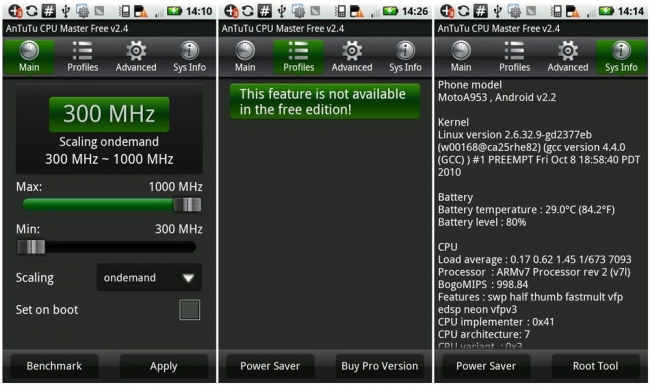
Значение на зелёном фоне — это текущая частота. Ниже расположены ползунки, регулирующие максимальное и минимальное значения. Чтобы ускорить работу операционной системы в целом, нужно увеличить минимальное значение частоты. Максимальное число эта программа поменять не сможет.
После установки нужных значений необходимо сохранить настройки и перезагрузить планшет, чтобы применить их.
SetCPU
Аналогичным образом работает и приложение SetCPU для Android. При его запуске мы видим две кнопки: стандартный разгон ЦП и переход в расширенные настройки. Основная функция реализована примерно так же, как и в предыдущем примере: значение текущей частоты, меняющееся в реальном времени по мере запуска или остановки каких-либо процессов, и возможность регулировки пороговых значений.
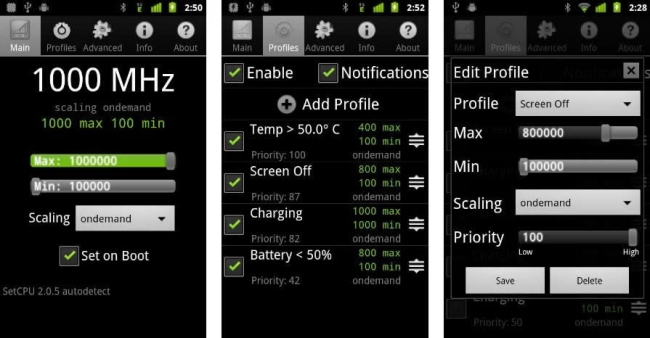
Кроме этого, программа SetCPU имеет ещё несколько сопутствующих полезных функций. В ней можно не только разогнать, но и создать профили частоты, которые будет использовать процессор. Вы сможете при необходимости переключаться между заранее сохранёнными профилями, а также задавать смену профиля в зависимости от условий использования: например, снижать частоту при низком заряде батареи.
Пользоваться расширенными функциями этой программы лучше только опытным пользователям Андроид, поскольку регулировать уровень энергопотребления для каждой конкретной частоты возможно, только если пользователь отдаёт себе отчёт в том, к чему может привести каждое его действие.
За и против разгона процессора
К плюсам этой процедуры можно отнести:
- несомненно, повышение производительности и быстродействия устройства;
- быструю и плавную работу ресурсоёмких игр и программ.
Но есть и некоторые минусы, которые могут сделать работу вашего планшета менее комфортной:
- увеличение частоты неизбежно приведёт к повышению энергопотребления, поэтому будьте готовы к непривычно быстрой разрядке батареи;
- также повысится теплоотдача, то есть устройство будет греться сильнее обычного, даже при не очень высокой загрузке.
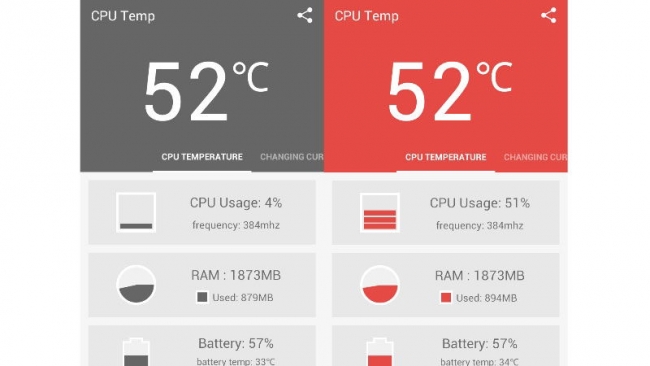
Меры предосторожности при разгоне процессора
Помните — каждое устройство индивидуально, и прежде чем думать о разгоне ЦП на Андроид, поищите информацию, касающуюся вашей модели: может быть, именно ее разогнать не получится. Например, если ваш планшет снабжён одноядерным процессором с невысокой частотой, то его разгон не даст заметных результатов. В целом разумное повышение должно составлять не более 20–25% от первоначальной цифры. Неоправданно высокие значения могут повредить вашему устройству.
Разгон процессора в любом случае приведёт к сокращению времени автономной работы устройства: работая на высокой частоте, процессор будет расходовать больше энергии. Впрочем, у этого фактора есть и другая сторона: с помощью этих же программ вы можете продлить время работы батареи, если понизите пороговые значения частоты. Это актуально для тех, кто не пользуется ресурсоёмкими программами, нечасто играет в игры, но высоко ценит автономность. Ведь большинство стандартных процессоров на наших Андроид-устройствах вполне способно работать на средних значениях частоты без всякого разгона.

Итак, если вы приняли решение ускорить работу своего устройства, любая из вышеописанных программ поможет вам в этом — конечно, при условии наличия root-прав . Более того, они могут быть полезными даже для тех, кто не решится на эту процедуру: ведь с их помощью можно не только повышать, но и понижать частоту, тем самым экономя расход энергии.
Источник: upgrade-android.ru
Оптимизация андроид: как ускорить и оптимизировать работу устройства

Если быстродействие вашего мобильного устройства снизилось, не спешите покупать новый девайс. Оптимизация андроид позволит увеличить его производительность. Мы предложим вам несколько эффективных вариантов решения проблемы и поделимся простыми советами. Следуя им, вы избежите снижения быстродействия своего мобильного гаджета в будущем.
Одни способы предполагают изменение настроек и параметров, другие — использование сторонних программ, третьи — следование незатейливым рекомендациям, а четвертые — обычную чистку. Лучше всего наводить порядок комплексно. Только так можно вернуть устройству «заводскую» производительность и использовать все преимущества операционной системы андроид вашего смартфона или планшета.
Используем «Режим разработчика»
Этот пункт можно найти в Меню девайса. Если вы его там не обнаружили, включите режим, используя простой алгоритм. Для того чтобы его активировать, перейдите в «Настройки», а затем в раздел «Об устройстве» (о смартфоне, планшете). Найдите пункт «Номер сборки» и щелкните по нему 7-10 (!) раз. Режим, предназначенный для более гибких настроек, включен!

В «инженерном» меню нас интересуют три пункта. Во-первых, мы должны активировать «Принудительную визуализацию». Это ускорит работу графического процессора и снимет нагрузку с основного. Во-вторых, мы активируем пункт «Отключение аппаратного наложения». В-третьих, снизим количество «Фоновых процессов» до трех.
Это позволит увеличить производительность, но не снизит многозадачность. И последние настройки связаны с анимацией. Если устройство не может похвастаться мощными характеристиками, лучше всего отключить анимацию. Ничего больше не активируйте в этом режиме, если не обладаете достаточными знаниями!
Это был первый способ оптимизации андроида, в котором мы поменяли настройки. Идем дальше.
Обновляем Android
Менять прошивку мобильного устройства важно. И это не прихоть разработчиков, а необходимость. Ведь с каждой новой версией ОС совершенствуется: исправляются проблемы, недочеты, баги. Чтобы проверить актуальность программного обеспечения, откройте «Настройки» и найдите пункт «О телефоне». Далее зайдите на сайт производителя и поищите обновленную версию прошивки. Как обновить прошивку — читайте соответствующую статью на нашем сайте

Используем Clean Master или любой другой мастер очистки андроид
Мастер очистки — отличный инструмент, который по праву считается средством №1 по оптимизации андроид. С помощью бесплатного приложения вы не только «наведете порядок» в мобильном устройстве. Вы повысите безопасность, конфиденциальность данных благодаря антивирусной онлайн защите, сэкономите заряд аккумулятора и значительно ускорите работу операционной системы.
Clean Master чистит девайс от ненужных файлов, удаляет или блокирует уведомления и приложения, освобождает ОЗУ, ускоряет работу. Также он снижает температуру процессора и аккумулятора, экономит энергию, управляет фоновыми процессами. И это неполный перечень функций «мастера очистки»!

Сбрасываем настройки
Если ни очистка с помощью стороннего приложения, ни обновление программного обеспечения ничего не дали, восстановите устройство. Для этого нужно сбросить его настройки до первоначальных — заводских. Этот способ поможет вам не только оптимизировать гаджет, но и выяснить причину снижения производительности.
Если вы через время вновь загрузите контент, проще будет установить, что именно привело к замедленной работе телефона или планшета. В любом случае, перегружать устройство информацией не рекомендуется. А если по-другому не выходит, тогда время от времени следует удалять ненужные, устаревшие данные.
Внимание! Перед оптимизацией андроида таким способом не забудьте сделать резервное копирование личной информации!


Используем флеш-память
Купите объемную и высокоскоростную microSD карту, храните на ней основную часть контента, освобождая внутреннюю память устройства. Это отличный вариант для тех пользователей, у кого много игр, приложений, музыки, графики. Ведь чем больше свободной памяти, тем быстрее выполняет задачи программное обеспечение мобильного гаджета. Также старайтесь минимизировать использование менеджеров закачек, например, BitTorrent.

Удаляем визуальные эффекты: виджеты и «живые» обои
Первые всегда активны и работают в фоновом режиме, а вторые не только быстро разряжают аккумулятор, но препятствуют высокой производительности. Да, виджеты помогают нам лучше и проще воспринимать информацию — погоду, новости, пробки и пр. Совсем отказаться от них не получится, но уменьшить их количество очень желательно. Например, включить спутниковую систему навигации или определенные настройки можно через меню. Также и с живыми обоями: радует глаз, но снижает быстродействие телефона.


Удаляем ненужные программы
Чем дольше мы пользуемся мобильным устройством, тем больше приложений хранится в его памяти. При этом часть из них абсолютно не используется. Проведите ревизию и удалите все лишнее — то, во что давно не играете, то, что давно не используете. И даже, если спустя время, понадобится какое-то приложение, его всегда можно загрузить с Play маркета или другого источника.

Итак, оптимизация андроид проведена. Теперь проверьте, насколько эффективно и быстро работает мобильная операционная система. Вы довольны результатом?
Источник: androidx.ru
Способы ускорения смартфонов на Android
Рано или поздно практически каждый владелец смартфона сталкивается с ситуацией, когда мобильный гаджет начинает подтормаживать, доставляя немалый дискомфорт при работе с ним. И это происходит независимо от даты выпуска устройства и его навороченности – просто в системе со временем накапливаются программные ошибки, что усугубляется загруженностью различными приложениями.

Доходит до того, что обновляемые приложения уже не могут обновиться, а «тормоза» становятся настолько явными, что реакции системы приходится ждать минутами. Между тем существуют способы, позволяющие ускорить работу операционной системы – если не до начального «коробочного» состояния, то очень близкого.
Как ускорить работу Андроида
Решить эту задачу можно множеством способов, как с помощью встроенных средств операционной системы, так и с использованием стороннего программного обеспечения.
Обновление прошивки
Считается, что использование устаревшей прошивки себя не оправдывает, а новое системное ПО позволяет решить многие наболевшие проблемы. С одной стороны, это действительно так – новые версии ОС выпускаются с исправленными багами и оптимизированными приложениями, в том числе системными. С другой – появляются новые функции, не прошедшие должной обкатки. В любом случае попробовать перейти на самую свежую прошивку нужно. Для этого выполняем следующие действия:
- заходим в «Настройки»;
- ищем вкладку «Система», тапаем на пункте «О телефоне»;
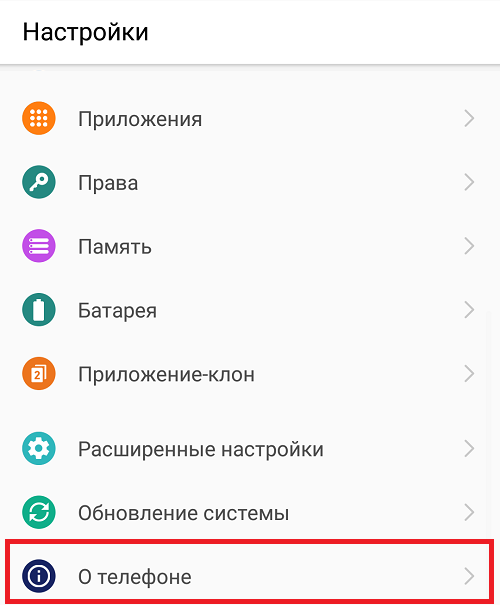
- жмём «Обновление ПО»;
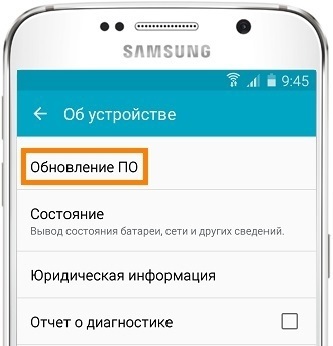
- ожидаем, пока смартфон не отыщет новые доступные прошивки, подтверждаем операцию.
ВАЖНО. Замену прошивки следует выполнять на полностью заряженном аккумуляторе. Прерывание перепрошивки из-за севшей батареи грозит невозможностью включения аппарата, и тогда придётся нести его в сервисный центр. Второй важный момент – всегда перед операцией делайте резервное копирование – мало ли что может случиться, вы рискуете потерей всех данных, включая телефонную книгу.
Программы для ускорения Android
Существует немало сторонних приложений, ориентированных именно на то, как ускорить Андроид. Они с разной степенью эффективности очищают кэш, убирают накопившийся мусор, оптимизируют используемые приложения:
- CCleaner – пожалуй, самая известная утилита, имеющая версии для всех платформ. Она позволяет очистить память устройства, папки загрузок, удалить кэшированные данные, стереть историю браузеров. В последней версии программы добавлены новые функции: Task Killer отвечает за «правильную» остановку запущенных приложений, «Гибернация программ» делает то же самое в отношении фоновых задач. Функция «Статистика приложений» позволяет отслеживать, какие ресурсы потребляются запущенными приложениями.
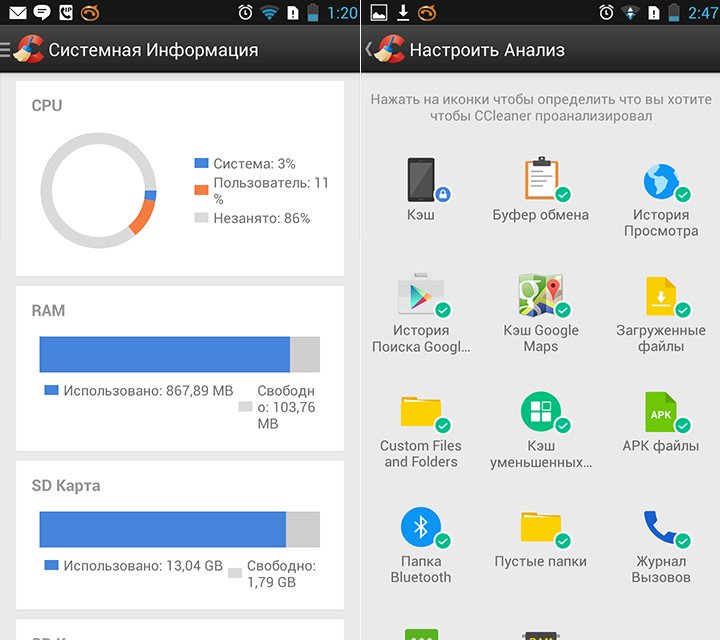
- Основная функция утилиты Speed Booster пятой версии – эффективная очистка кэша, производимая одним нажатием. Но программа умеет выполнять и другие задачи – убирать мусор, оптимизировать функционирование процессора, ускорять работу памяти, игр, времени заряда батареи.
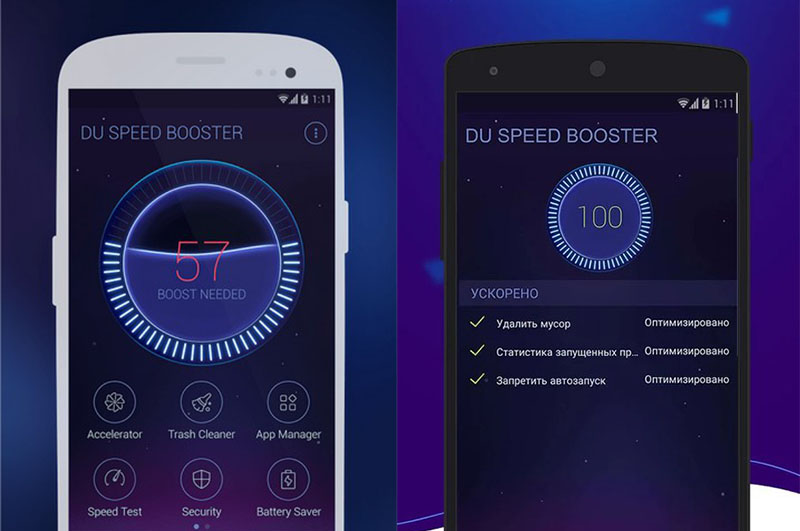
- Droid Optimizer – ещё одно хорошее приложение от компании Ashampoo, распространяемое бесплатно. Освобождает память устройства, убирает мусор, чистит кэш, как системный, так и приложений, удаляет следы сёрфинга, способствуя сохранению конфиденциальности владельца смартфона. Имеет планировщик, позволяющий отключать мобильный или Wi-Fi интернет. Может работать с рутированными аппаратами.
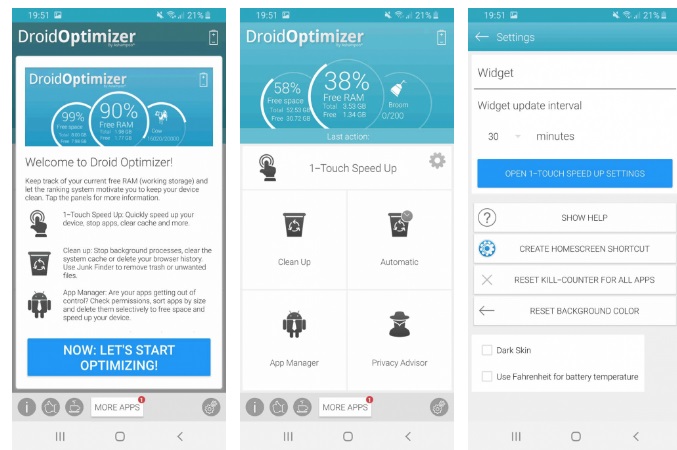
Методов, как ускорить смартфон на Андроиде без использования сторонних программ, тоже достаточно. Для достижения большего эффекта можно использовать несколько таких средств, хуже не будет.
Виджеты
Общеизвестно, что это эффектное средство не отличается эффективностью, замедляя работу смартфона. Это фоновые задачи, висящие в памяти постоянно и отнимающие ценные ресурсы, к тому же время от времени обновляющиеся. Без спроса владельца, разумеется. Не меньше ресурсов потребляют и «живые обои». Оба средства могут быть полезными и красивыми, но если для вас скорость работы важнее, удалите эти элементы с экрана.
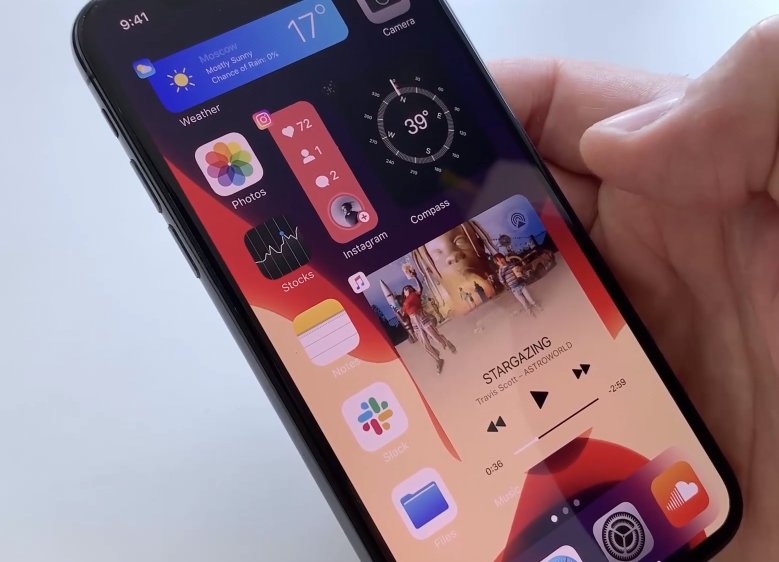
Мессенджеры и сообщения
Если вы считаете эти утилиты незаменимыми, пропустите этот раздел. Но помните, что мессенджеры являются активными потребителями памяти и места на флэш-носителе, где они хранят всю переписку. Вы можете заметить, насколько увеличился размер этих приложений уже после месяца активного использования. Если удалять их вы не хотите, придётся с завидной регулярностью осуществлять ревизию сообщений с целью удаления тех, которые не являются важными.
Через меню разработчика
Не все знают, но ускорить Андроид можно через меню разработчика. Сделать это не так уж сложно:
- снова заходим в «Настройки»;
- переходим во вкладку «Система»;
- выбираем пункт «О телефоне»;
- тапаем на надпись «Номер сборки» семь раз подряд (на некоторых сборках этот пункт называется «Версия прошивки»);
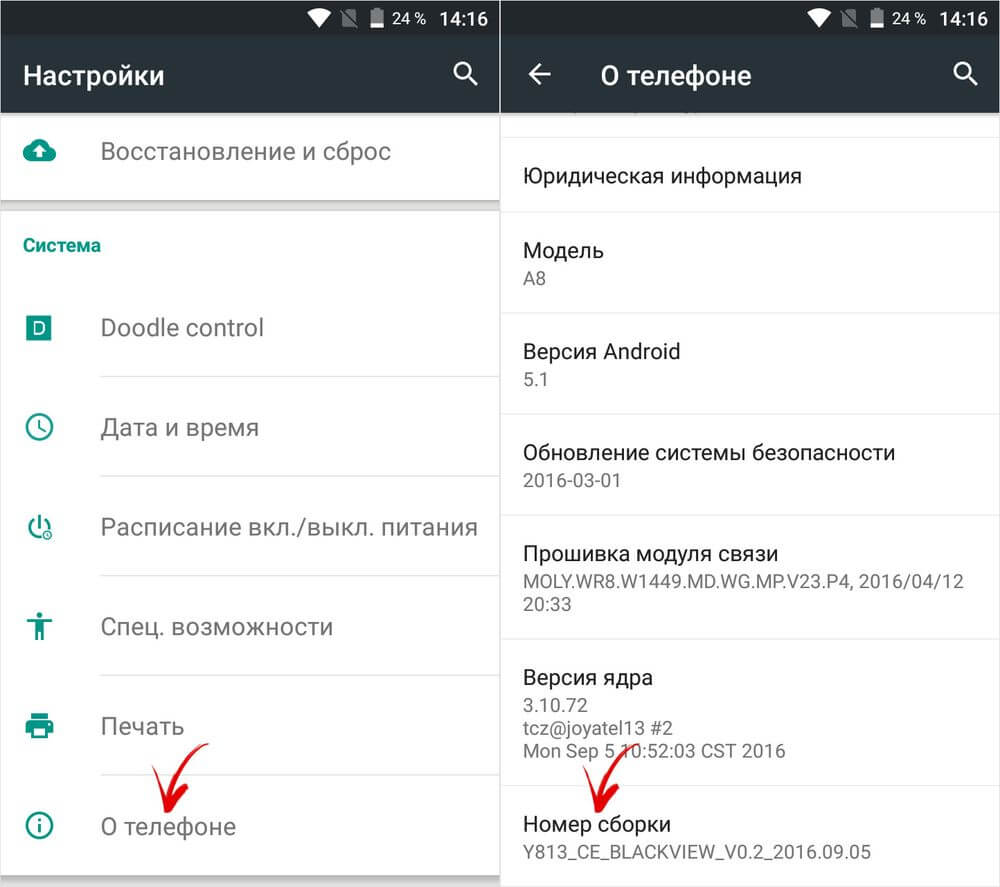
- после появления уведомления об активации режима разработчиков в меню смартфона появится вкладка с таким наименованием (в некоторых оболочках его размещают во вкладке «Специальные возможности»);
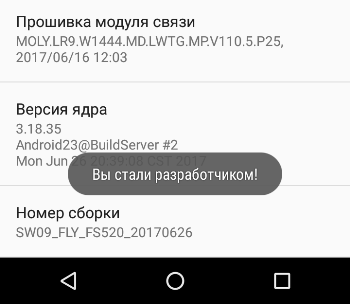
- кликаем на вкладке «Для разработчиков»;
- убираем активность для пунктов «Анимация окон», «Длительность анимации», а также «Анимация переходов» (названия могут быть и другими в разных версиях прошивки);
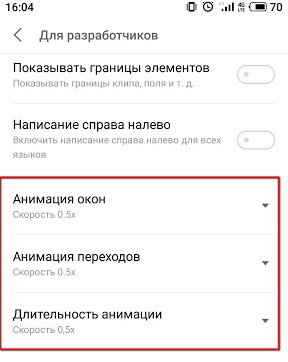
- в этой же вкладке ищем «GPU-ускорение», но выполняем противоположное действие – активируем опцию. В этом случае прорисовка плоских объектов будет осуществляться только аппаратно, снизив нагрузку на процессор.
Отключение анимации
Переключение между окнами в Андроид осуществляется с показом анимационных эффектов, которые также отнимают ресурсы девайса. Если вы не хотите остаться без этого эффекта, но недовольны его скоростью, можете через меню разработчика ускорить анимацию, сокращая временные параметры до минимальных значений (0.5х). А можно просто отключить показ анимационных эффектов.
Через инженерное меню
Один из самых действенных методов – сброс настроек телефона. Но часто из-за шпионских программ и вирусов выполнить это действие не удаётся. В таких случаях поступаем следующим образом:
- полностью заряжаем батарею (важно!), выключаем смартфон;
- для входа в меню Recovery используем определённую для каждой модели комбинацию кнопок, расположенных на корпусе (чаще всего требуется зажатие кнопки громкости);
- телефон запустится в режиме восстановления;
- выбираем в меню пункт Wipe data/factory reset, перемещаясь теми же кнопками громкости, в качестве подтверждения выбора нажимаем кнопку включения смартфона;
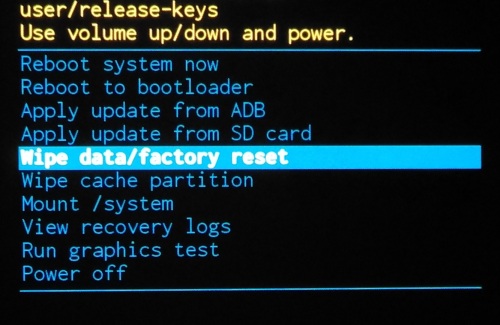
- ещё раз подтверждаем операцию, выбрав пункт «Yes» для предупреждения «delete all user data»;
- после окончания восстановления выбираем пункт «reboot system now» и ждём, пока телефон не загрузится в обычном режиме.
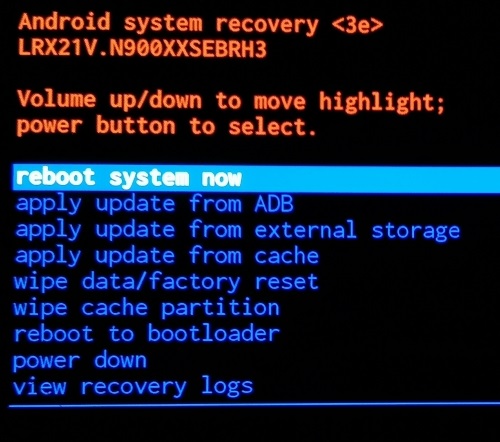
ВАЖНО. Как и в случае перепрошивки, перед восстановлением рекомендуется выполнить резервное копирование хранимых на девайсе данных, ибо всё, что хранится в памяти телефона, будет удалено (это не касается SD-карты).
С помощью root
Получение прав суперпользователя – вещь в определённой степени опасная, поскольку позволяет получить безраздельный контроль над телефоном. В частности, обладая root-доступом, можно разогнать прошивку посредством увеличения нагрузки на ЦП. Но следует помнить, что разгон – палка о двух концах: потребление энергии увеличится, телефон будет сильнее нагреваться, так что на старых аппаратах такая операция не рекомендуется.
Специальные приложения
Не секрет, что ни один пользователь не может избежать соблазна установки на смартфон дополнительных приложений. Со временем оказывается, что многие из них практически не используются, занимая место. Вот несколько рекомендаций, как нужно поступать со сторонними приложениями:
- перед тем как устанавливать новую программу, подумайте, насколько она вам необходима;
- время от времени просматривайте список приложений и удаляйте неиспользуемые;
- отключите обновления для таких программ – это поможет снизить нагрузку на телефон;
- проверьте, нет ли сторонних приложений в автоматическом запуске – скорее всего, они там не нужны, так что удалите их оттуда.
Как ускорить старый Андроид
Если версия вашей ОС явно устарела, не пытайтесь ускорить работу телефона посредством специализированных сторонних приложений. В нашем случае пользы от их использования будет меньше, чем вреда. Пожалуй, единственное исключение – упомянутая нами ранее утилита CCleaner.
А теперь рассмотрим действительно эффективные способы, как ускорить телефон на устаревшем Андроиде и не менее древнем железе. Эти же рекомендации помогут и относительно новым, но откровенно бюджетным смартфонам.
Отключение неиспользуемых приложений
Рецепт на самом деле универсальный, но если говорить о предустановленных программах, то мало кто знает, какие из них действительно нужны, а какие можно без зазрения совести удалить.
Среди тех, которые удалять нельзя, есть приложения с возможностью отключения – в таких случаях обновляться они не будут. Так что можно восстановить заводскую версию, потребляющую минимум ресурсов.
Удаление ненужного софта решает сразу две задачи: освобождает критически важную оперативную память плюс место, занимаемое в перезаписываемой памяти. И первой, и второй в устаревших моделях всегда мало, а большинство приложений инсталлируется исключительно во внутреннюю память.
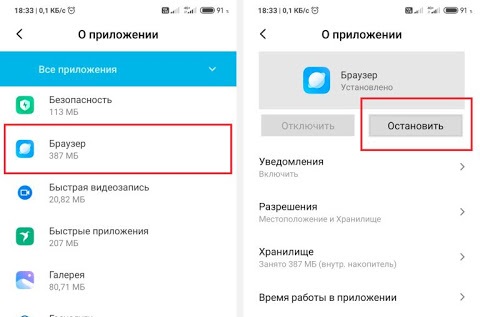
Рассмотрим встроенные приложения, без которых система останется стабильной:
- разработки Google – Play Игры, Google+, Play Пресса, Hangouts:
- разработки Samsung – Game Hub, ChatOn, TripAdvisor, S Voice, PrintService, TalkBack;
- от других фирм-разработчиков – Facebook, Dropbox, приложения от Yahoo (Finance, News).
Замените тормозящие приложения аналогами
Самый показательный пример – Google Chrome. Это мощный браузер, но на слабых устройствах его работа не вызывает никаких эмоций, кроме отрицательных. Тем более что отключить обновление этого приложения нельзя. Отключите его и используйте менее известный, но не занимающий много памяти аналог, благо таких в Плей Маркет – хоть пруд пруди.
То же самое можно проделать и с другими ресурсоёмкими приложениями, для них всегда найдётся менее функциональная и более быстрая замена.